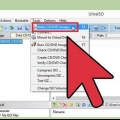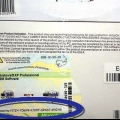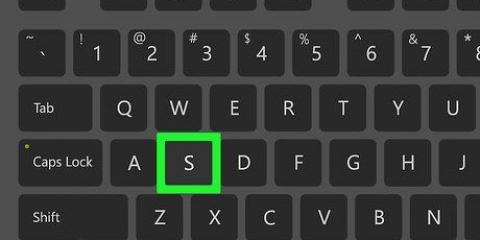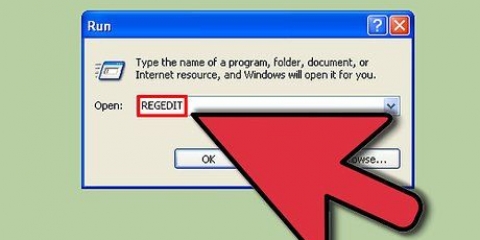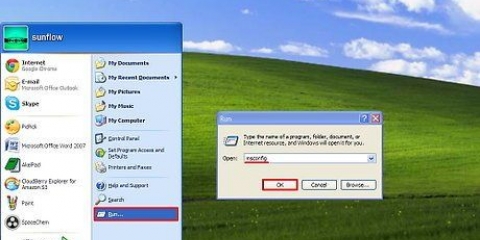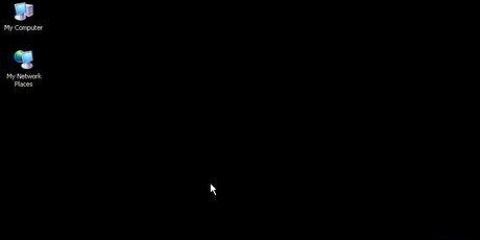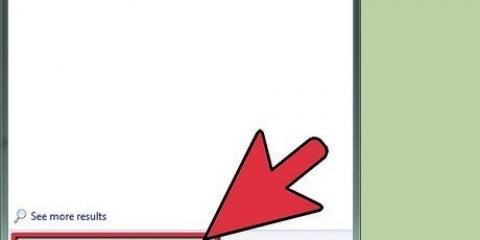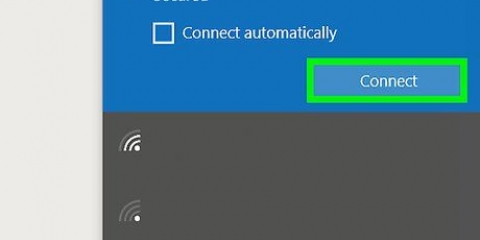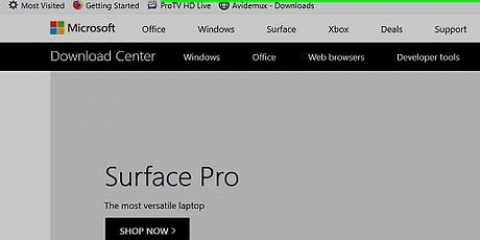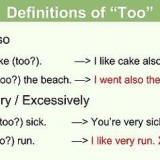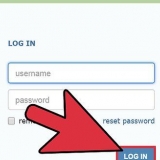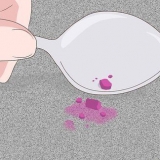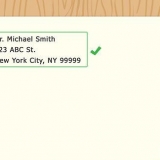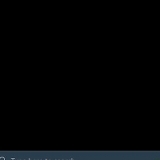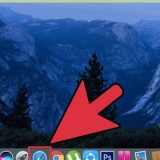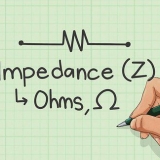Questo codice dovrebbe trovarsi su un adesivo che è bloccato da qualche parte sull`alloggiamento del tuo computer. È possibile che questo codice sia incollato anche nel manuale del tuo PC. 






Un file ISO è una copia (un`immagine) dell`intero contenuto di un CD o DVD. Sono necessari programmi speciali per aprirli e devono essere masterizzati su una chiavetta USB o un disco per poterli utilizzare.
Vai su pcworld.com/article/248995/how_to_install_windows_7_without_the_disc.html da scaricare da Digital River.







Disco rigido esterno chiavetta USB Codice prodotto di Windows 7 Magico Jelly Bean Keyfinder (opzionale) Utilità DVD/USB di Windows 7 Download CNET/Digital River/Microsoft File ISO di Windows 7
Reinstallare windows 7 senza cd
Contenuto
Occasionalmente è necessario reinstallare i sistemi operativi Windows per migliorare o ripristinare la funzionalità. Sebbene i PC Windows siano generalmente dotati di un disco di ripristino, potresti voler reinstallare il sistema senza il CD/DVD. Inoltre, un netbook non ha un lettore CD/DVD, quindi l`installazione senza disco è l`unica opzione. Puoi reinstallare Windows 7 dal pannello di controllo o scaricando un file ISO di Windows 7.
Passi
Parte 1 di 4: eseguire il backup dei file

1. Acquista un disco rigido esterno o richiedi spazio per eseguire il backup online.

2. Collegamento del disco rigido rimovibile al computer. Questo è solitamente collegato tramite USB.

3. Avvia la procedura di backup. Vai a "Inizio" e fare clic "Pannello di controllo (Pannello di controllo)." Scegliere "Backup e ripristino" in "sistema e manutenzione".
Puoi scegliere quali cartelle, programmi e dati vuoi salvare. Puoi anche specificare la frequenza con cui eseguire il backup. Assicurati di eseguire il backup di programmi, documenti e foto.

Parte 2 di 4: Codice prodotto

1. Trova il codice prodotto (codice prodotto) di 25 cifre. Questo codice indica che hai acquistato Windows 7.

Se non riesci a trovare il codice Product Key, scarica un programma che ti aiuti a trovarlo. Programmi come Magical Jelly Bean Keyfinder sono disponibili gratuitamente su siti Web come PC World e CNET Downloads.

Parte 3 di 4: Reinstallazione tramite pannello di controllo

1. Assicurati di aver eseguito il backup di tutti i programmi e file. A causa della reinstallazione di Windows, in seguito dovrai scaricare nuovamente un certo numero di programmi.

2. clicca su "Pannello di controllo."

3. Trova l`opzione "Metodi di recupero avanzati." Fare clic sull`icona.

4. Conferma di voler reinstallare Windows 7, con il rischio di perdere programmi e file.
Parte 4 di 4: Installazione ISO

1. Controlla quale tipo di Windows 7 è in esecuzione sul tuo computer. Esistono diversi file di installazione di Windows 7 per Home Premium, Ultimate e Professional. Ci sono anche file per 32 e 64 bit.
2. Scarica l`ISO che corrisponde al programma Windows 7 che hai sul tuo computer. Sarà necessario ottenere questo file tramite un distributore autorizzato di prodotti Microsoft.


3. Scarica l`utilità DVD/USB di Windows 7.
È disponibile dal sito Web Microsoft o da CNET Downloads. Ora che Microsoft ha sostituito Windows 7 con Windows 8, potrebbe non essere più disponibile per il download dal sito Web Microsoft.com


4. Apri lo strumento di download.

5. Inserisci una chiavetta USB (4 GB o più) nel tuo PC.

6. Copia il file ISO di Windows 7 che hai scaricato da Digital River. Usa l`utilità DVD/USB di Windows 7 per copiare questo file sulla tua USB.

7. Fare clic sul file. Riavvia il tuo computer.

8. Segui le istruzioni di installazione. Al termine, disinstalla l`utilità USB per assicurarti di non reinstallare accidentalmente Windows 7 in futuro.

9. Usa il tuo backup per ripristinare documenti, programmi e file.
Necessità
Articoli sull'argomento "Reinstallare windows 7 senza cd"
Condividi sui social network:
Popolare